 Vorschauanzeige
Vorschauanzeige
 Vorschauanzeige
VorschauanzeigeDas Vorschaufenster ist das Hauptarbeitsfenster. Hier wird das endgültige Rendering in Echtzeit angezeigt, bevor Berechnungen durchgeführt werden!
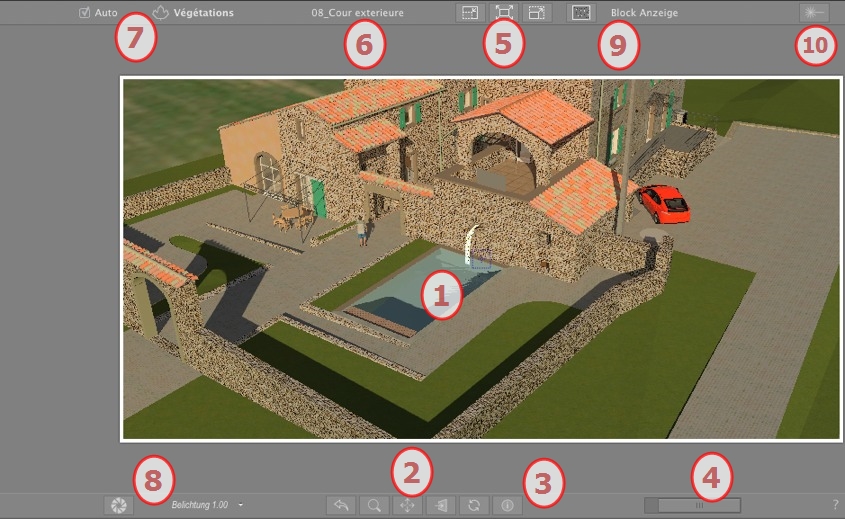
Zeigt die Szene in Echtzeit an, als würde sie einmal gerendert, mit Ausnahme des berücksichtigten Antialiasing. Alle Änderungen werden sofort reflektiert.
Von links nach rechts: Zurück, Zoom, Schwenken, Gegenüber und Aktualisieren.
 Setzt die Kamera auf die bei der Aktivierung der Ansicht definierte Position zurück.
Setzt die Kamera auf die bei der Aktivierung der Ansicht definierte Position zurück.
 Bewegt die Kamera (durch ein Rechteck definierter Bereich); Alt+Zoom für eine Rückwärtsbewegung.
Bewegt die Kamera (durch ein Rechteck definierter Bereich); Alt+Zoom für eine Rückwärtsbewegung.
 Schwenkt die Szene, indem die aktive Kamera bewegt wird.
Schwenkt die Szene, indem die aktive Kamera bewegt wird.
 Positioniert die Kamera senkrecht zu der Oberfläche, auf die Sie geklickt haben.
Positioniert die Kamera senkrecht zu der Oberfläche, auf die Sie geklickt haben.
 Sichert die Ansichtspunktposition (Ansichtspunkt, Zielpunkt, Brennweite und Kamerarollwinkel). Das Werkzeug kann nur verwendet werden, wenn die Option Automatische Aktualisierung in den allgemeinen Einstellungen aktiviert ist.
Sichert die Ansichtspunktposition (Ansichtspunkt, Zielpunkt, Brennweite und Kamerarollwinkel). Das Werkzeug kann nur verwendet werden, wenn die Option Automatische Aktualisierung in den allgemeinen Einstellungen aktiviert ist.
Für die Navigation in der Szene stehen sowohl Symbolleistenbefehle (Navigation, Zoomen, Schwenken und Vorderansicht) als auch die Maus- und Tastaturkurzbefehle des jeweiligen Vorschaufensters zur Verfügung.
 Zeigt die Szenen-Einstellungen an.
Zeigt die Szenen-Einstellungen an.
Um die Position anzupassen, verwenden Sie den Cursor; um die Größe anzupassen, scrollen Sie die Maus am Cursor.
Um die Größe anzupassen, scrollen Sie den Cursor am Schieberegler. Um die Position anzupassen, bewegen Sie den Schieberegler nach links oder rechts.
Von links nach rechts: Verkleinern, auf die verfügbare Arbeitsfläche anpassen und Vergrößern.
Dropdownmenü zum Navigieren in Ansichtspunkten.
Dropdownmenü: Das Ziel für eine Ebene, wenn ein Objekt durch Ziehen und Ablegen in die Szene verschoben wird.
Wenn Automatisch aktiviert ist:
Wird ein Objekt in die Szene gezogen, wird es in die für den Objekttyp geeignete Ebene verschoben bzw. in die aktive Ebene, falls für diesen Objekttyp kein Standardziel definiert wurde.
Wenn Automatisch deaktiviert ist:
Wenn für den Objekttyp kein Standardziel definiert ist, wird im Kontextmenü für die Ebene die Zielebene für das in der Szene abgelegte Objekt angezeigt.
 Automatische Beleuchtung, wenn die Schaltfläche eingeschaltet ist.
Automatische Beleuchtung, wenn die Schaltfläche eingeschaltet ist.
Liefert eine bessere Übereinstimmung mit den Farben und ihrer Helligkeit, sowie bessere Kontraste und Schärfe.
Unten in der Vorschau werden die Parameter ISO und Verschlusszeit angezeigt; die Werte können durch Eingabe neuer Werte oder durch Verschieben der Cursor verändert werden.
ISO von 1 bis 32.000; Verschlusszeit von 1 bis 16.000.
Zwei Modi, ISO und Belichtung: klicken Sie die Schaltfläche an, um zwischen beiden umzuschalten.

ISO: Einstellung der Empfindlichkeit der Oberflächen; die Werte liegen zwischen 1 und 32.000. Verschlusszeit: stellt die Belichtungszeit ein; die Werte liegen zwischen 1 und 16.000.

Belichtung: Die Werte liegen zwischen 0 und 2.
 Hinweis: Diese Optionen stehen in den Rendering-Parametern des Ansichtspunkts zur Verfügung.
Hinweis: Diese Optionen stehen in den Rendering-Parametern des Ansichtspunkts zur Verfügung.
Aufgrund der erforderlichen Darstellungszeit werden die Effekte von Raumverschluss, Erweiterter Himmel und Verschieben in Rendering Parametern des Ansichtspunkts nicht sofort in der Vorschau angezeigt. Zur Anzeige muss die Schaltfläche Vorschau verfeinern angeklickt werden  Schaltfläche.
Schaltfläche.
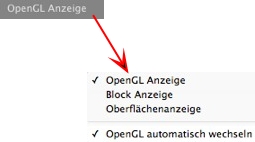
OpenGL Anzeige: das Modell wird ohne realistisches Licht, Schatten oder Transparenz in OpenGL angezeigt. Die Navigation ist sehr schnell, aber von schlechterer Qualität.
Standardanzeige: das Modell wird mit 100 % der Pixel dargestellt.
Entwurfsanzeige: im Vergleich zur Standardanzeige wird das Modell schneller mit 25 % der Pixel dargestellt.
OpenGL Automatische Umschaltung: während der Kamerabewegungen wird das Modell in OpenGL ohne realistisches Licht, Schatten oder Transparenz angezeigt. Die Navigation ist sehr schnell, aber von schlechterer Qualität.
 Hinweis: Open GL Automatische Umschaltung kann mit Rendern nach Flächen oder Rendern in Blocks kombiniert werden. Wenn die Maustaste losgelassen wird, wird Rendern nach Option verwendet.
Hinweis: Open GL Automatische Umschaltung kann mit Rendern nach Flächen oder Rendern in Blocks kombiniert werden. Wenn die Maustaste losgelassen wird, wird Rendern nach Option verwendet.
Zur Anzeige des Laser-Effekts auf Ein  oder Aus
oder Aus  schalten. Das Laser Tool wird im Inspector Ansichtspunkte verwaltet.
schalten. Das Laser Tool wird im Inspector Ansichtspunkte verwaltet.
Arbeiten mit Shadern in der Vorschau
Arbeiten mit Texturen in der Vorschau
Arbeiten mit Lichtquellen in der Vorschau
Arbeiten mit Objekten in der Vorschau
Arbeiten mit Objekten in der Vorschau: Objekt ersetzen
|
Artlantis- Benutzerhandbuch:Vorschaufenster |
|
© 2016 Abvent www.artlantis.com |